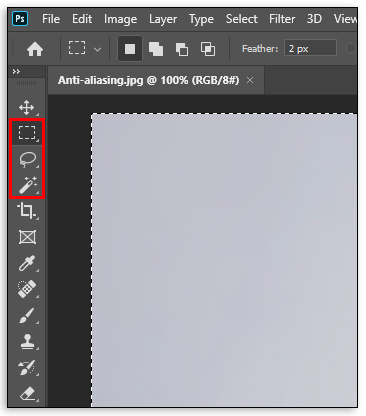グラフィック カードが処理できる範囲を少し超えるゲームを PC でプレイしようとしたことはありますか?広大な景色を見る代わりに、ピクセル化されたエッジとブロック状のフォームが得られます。これらのギザギザは、通常、画面の解像度を上げることで解消されます。

しかし、それは誰にでもできることではありません。
したがって、古い GPU を使用している場合、またはゲーム用に構築されていないリグで単にプレイしている場合は、いくつかの悪いニュースがあります。ゲーム。
ただし、アンチエイリアスを使用して、速度を低下させることなくグラフィックの解像度を向上させることができます。この記事で、アンチエイリアスの詳細と、アンチエイリアスを考慮する必要がある理由を確認してください。
アンチエイリアスとは
アンチエイリアスは、コンピューターが PC ゲームのすべてのピクセルをうまく操作し、今世紀にふさわしいグラフィックスに滑らかにするための方法です。つまり、ギザギザを取り除くのに役立つグラフィック設定です。
より高い解像度でゲームを実行している場合、幸運です。あなたはおそらくジャギーが何であるかを知らず、見たこともないでしょう。しかし、一部のゲーマーは自分が持っているもので間に合わせる必要があり、それは需要の高いゲームの標準以下のリグを意味する可能性があります。
このように考えて…
ゲームの画像は、正方形のピクセルを積み上げて整列させることで作成されます。解像度が十分に高くないと、画像のギザギザのエッジやギザギザが表示されます。正式にはエイリアシングと呼ばれていますが、ゲーマーはギザギザや階段効果の方が好きです。そのほうが覚えやすいです。
そのため、PC グラフィック ウィンドウにアンチエイリアス設定を追加して、この視覚的な怪物を処理します。 PC がアンチエイリアスを処理する方法はいくつかあります。
空間的な
低解像度の画像にギザギザが散らばっている場合、空間アンチエイリアスが機能して、その低解像度によってできたギャップを埋め、ギザギザの階段の外観を取り除きます。
高解像度の画像から余分なピクセルのカラー サンプルを取得し、サンプルを作成して、元の解像度に縮小します。その結果、高解像度ピクセルから平均化されたピクセルの色が、これらの粗いエッジをブレンドして目立たなくした画像が得られます。
後処理
後処理アンチエイリアス方法では、画像がレンダリングされた後に平滑化が行われ、知覚されたエッジがぼやけます。後処理アンチエイリアスは、これらのギザギザの一部を除去できますが、画像がぼやけて見える傾向があります。ゲームが詳細になればなるほど、これに気付く可能性が高くなります。
ダークマター シーズン 4 アップデート 2018
ただし、GPU は画像のレンダリング後にどこをぼかす必要があるかを判断するため、プロセッサへの負担が少なくてすみます。したがって、それは実際にはゲーマーと、彼らが妥協することを好むものです。
Minecraft のアンチエイリアスとは何ですか?
Minecraft のデザインは、初期のゲームのピクセル化されたヒーローを思い起こさせるはずです。ぶっきらぼうなシーンやキャラはわざとそういう風に描いてます。しかし、エイリアシングは、Minecraft のピクセル化された世界に意図しないギザギザをもたらす可能性があります。
Windows 10 または VR Edition の Minecraft を使用している場合は、オプション画面に簡単な解決策があります。 0.15.0 アップデートの時点で、これらのエディションの Minecraft にはアンチエイリアス機能があります。 AA 機能を使用すると、プロセッサに負担がかかることに注意してください。そしてもちろん、ぼかし要素もあります。
ゲームのアンチエイリアスとは何ですか?
PC ゲームで曲線がレンダリングされ、階段のように見えると、エイリアシングやギザギザが発生します。したがって、この用語はギザギザのエッジのためにギザギザになります。高解像度の画面では、ピクセル数が多いため目立たないため、ギザギザが気になりません。

ただし、低解像度の画面では、それらの線を滑らかにするのに十分なピクセルがありません。そして、滑らかなはずの曲線が、レゴのような階段の積み重ねに変わります。
ただし、高解像度の出力を持つことは完全な答えではありません。
120 FPS でゲームを実行している場合、画像は鮮明で鮮明に見えるかもしれませんが、処理能力を犠牲にしています。また、処理ハードウェアが解像度と一致しない場合、ゲームのプレイアビリティが大幅に低下することになります。
プロセッサへの影響を最小限に抑えたジャギーの解決策は、アンチエイリアスです。はい、この方法を使用することには、ぼやけや処理能力の低下など、いくつかの欠点があります。ただし、最高のグラフィック設定でゲームを実行するよりも、パフォーマンスへの影響が大幅に少ない可能性があります。
Photoshop のアンチエイリアスとは何ですか?
エイリアシングは PC ゲームだけで発生するわけではありません。 Photoshop で低解像度の画像を使用しているときにも表示されることがあります。滑らかな画像のエッジの周りのギザギザの階段のような輪郭は、エイリアシングと呼ばれます。 Photoshop にも解決策があります。
アンチエイリアス オプションを使用するには、次の手順に従います。
- オプションバーに移動し、アンチエイリアスを選択します

- 編集ワークスペースでツールを選択します (投げ縄、魔法の杖、楕円形のマーキーはすべてアンチエイリアスで動作します)
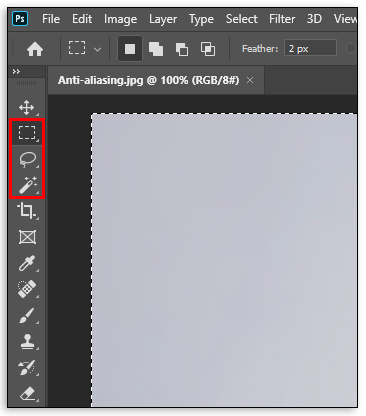
- 画像ウィンドウで画像を選択

- マウスの左ボタンを使用してドットを付けてエッジをぼかすか、マウスの左ボタンを押したままにして長いストロークを使用します

アンチエイリアスは画像の端でのみ機能します。画像内のエッジを滑らかにする必要がある場合は、ぼかしを使用して粗いエッジの一部をぼかすことができます。
Illustrator のアンチエイリアスとは何ですか?
Illustrator のアンチエイリアス オプションは、画像を Web に書き出すときに使用できます。 [Web 用に保存] を選択すると、[アートの最適化] ドロップダウン メニューが使用可能になります。その中には、3 つの選択肢があります。
- なし – 画像にアンチエイリアスを適用しません
- アートの最適化 – 画像内のアートの周囲にアンチエイリアスまたはぼかしを適用します。
- テキストの最適化 – 画像内のテキストの周囲にアンチエイリアスまたはぼかしを適用します。
残念ながら、Illustrator で作業している画像にアンチエイリアスを適用することはできません。しかし、ほとんどの場合、作業中の線は滑らかに表示されるため、その必要はありません。
アンチエイリアスフィルタとは何ですか?
アンチエイリアスは、さまざまなことに使用される用語です。
たとえば、デジタル信号処理の分野では、目的の周波数範囲の特定のサンプルのみを取り込むアナログ フィルターを指します。
この用語は写真でも使われます。ただし、この場合、カメラのイメージ センサーの上にあるのは光学ローパス フィルターまたは OLPF です。その主な仕事は、画像を損なう可能性のある干渉パターンを除外することです。ゲームの解像度や写真編集ソフトウェアと同様に、このフィルターは細部を柔らかくします。ただし、カメラのアンチエイリアス フィルターは、エッジの代わりに高周波パターンの細部をぼかして、モアレ パターンを回避しようとします。
Facebookのショートカットを作成する方法
原神インパクトのアンチエイリアスとは?
[設定] メニューの [グラフィック] で、Genshin Impact のアンチエイリアスの 3 つのオプションを選択できます。
- なし – ゲームにアンチエイリアス要素なし
- TSAA – 単一の画像ではなく、以前にレンダリングされたフレームを参照する一時的なエイリアシング
- SMAA – フィルターを検出して適用する後処理アンチエイリアス方法

原則として、グラフィック設定はできれば SMAA のままにしておきます。この設定により、Genshin Impact のプレイ時に最高のグラフィックが得られます。ただし、FPS の低下に気付いた場合は、TSAA に下げることができます。ただし、戦闘中は違いがあまり目立たないため、パフォーマンスを重視する場合は、完全に無効にすることをお勧めします。
追加のFAQ
エイリアスとアンチエイリアスとは何ですか?
画像や PC ゲームでのエイリアシングは、ピクセルのエッジが階段のようにギザギザになると発生します。アンチエイリアス方法には、通常、影付きのピクセルを追加することで線のギザギザの外観を和らげたり、画像のエッジをぼかしたりすることが含まれます。
アンチエイリアスグラフィックスとは?
エイリアシングは、レンダリングされたピクセルのサンプリングが不足しているため、滑らかな線がギザギザに見える場合に発生します。通常、グラフィックの端に表示され、低解像度のディスプレイを使用している場合に表示されます。
どうやって音楽的に戴冠するのですか
ピクセルの性質上、アンチエイリアスグラフィックを作成することはできません。ただし、アンチエイリアス ツールを使用して、ゲームや写真編集プログラムでギザギザの線を滑らかに見せることができます。
アンチエイリアスは FPS に適していますか?
短い答えはノーです。
アンチエイリアスにはコストが伴い、通常、そのコストは処理能力です。アンチエイリアス方法の層が高くなるほど、パフォーマンスの低下が見られます。電光石火のゲームプレイと美的に美しいグラフィックのどちらがより重要かを判断する必要があります。
または、より高解像度のディスプレイを購入することもできます。プロセッサが高解像度のディスプレイに対応できることを確認してください。そうしないと、画面のティアリングなどの他の問題が発生する可能性があります。
ゲームでのアンチエイリアスの用途は?
アンチエイリアスは、粗いエッジやギザギザを滑らかにし、グラフィックをより視覚的に魅力的なものにします。もちろん、費用はかかりますが。
SMAA などのアンチエイリアシング手法を使用すると、低解像度のディスプレイでもゲームの見た目が美しくなることがあります。ただし、アンチエイリアスは処理能力を大量に消費するため、結果として FPS が低下する場合があります。
アンチエイリアスをオンまたはオフにする必要がありますか?
ビジュアルが素晴らしく、高解像度のディスプレイを使用している場合は、アンチエイリアス オプションをオンにする必要はありません。アンチエイリアスは、これらの見苦しいギザギザを経験し、グラフィックのエッジを滑らかにしたい人向けです。
また、PC ゲームの場合、アンチエイリアスは処理能力を消費することに注意してください。その一部をグラフィックに落とし込みたいのであれば、それはあなたの選択です。ただし、より多くの FPS を取得したい場合は、オフにすることをお勧めします。
ジャギーとは何ですか?
ジャギーは、画像内のピクセルの端や角が見えるときに発生します。お気に入りのグラフィックの周りに滑らかな曲線ではなく、階段の輪郭があることを想像してみてください。そして、それはさまざまな理由で起こります。
最初の最も可能性の高い原因は、低解像度のディスプレイです。グラフィックスを適切にレンダリングするには X ピクセルが必要ですが、低解像度ディスプレイでは Y のみが機能します。通常、グラフィックのアンチエイリアス オプションをオンにすると、ギザギザのエッジを滑らかにすることができます。
アンチエイリアスに対応するか、アンチエイリアスに対応しないか、それが問題です
アンチエイリアスは、PC ゲーマーや、ある程度グラフィック アーティストにとって大きな問題です。両方の陣営でアンチエイリアス ツールを使用することには賛否両論がありますが、最終的にはあなた次第です。
アンチエイリアスを使用しているゲーマーは、フレーム レートがプレイできないレベルまで低下する可能性があります。また、アンチエイリアス ツールを使用するアーティストは、過度に処理されているように見えるように画像を変更する可能性があります。
もちろん、これらの状況は極端ですが、要点は、アンチエイリアスにはコストがかかるということです。いくら払えるかはあなた次第です。
PC ゲームや写真編集プログラムにアンチエイリアスを使用していますか?以下のコメントセクションでそれについて教えてください。